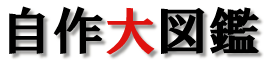初心者の為の自作パソコン・自作PCの作り方 & パソコンパーツ購入ガイド
パソコンをすでに持っている方でも、「もう少しここがこうなったらいいのに」と思ったことは無いでしょうか?
そんな不満なく、自由にパーツを組むことが出来るのが自作PCの最大の魅力です。
Home>>初めての自作PC講座>>一章
/* 728x15, 作成済み 10/09/21 */ //-->
CPUの取り付け
これから自作PCを作ろうと思っている方を対象として、パソコンの組み立てを順を追って説明していきます。
/* 728x90, 作成済み 08/12/08 */ //-->
1.CPUの準備
CPUを箱から丁寧に取り出します。
非常に静電気に弱く、破損しやすいため、絶対にCPU裏側の端子部分に触れてはいけません。持つ時は、CPUの赤丸の部分をつまむように持ちます。

2.マザーボードの準備
マザーボードのCPUソケットにも保護カバーがあります。マザーボードのソケットは針金のような細い金属端子がつき出ています。
何かに引っかけて折れてしまうと修復不能ですから慎重に作業しましょう。
まず、ソケット横にある金属のレバーをはずします。(レバーを押しながら画面右側にスライドさせると留め金が外れます。)
↓
↓CPUソケットを保護しているプラスチックのカバーを外すと、下の様に細い端子が顔を出します。
3.CPUの取り付け
CPUの凹と、マザーボード側の凸を合わせる ようにCPUをソケットに置きます。(押し込む必要はありません。)
CPUを乗せたら、マザーボードの固定カバーを下し、レバーを元あったように引っかければ完了です。

/* 728x90, 作成済み 08/12/08 */ //-->
4.CPUクーラーの取り付け
CPUの固定の後は、冷却用のクーラーを取りつけます。今回はCPU付属のリテールクーラーを取りつける事にします。
リテールクーラーの裏側にはあらかじめグリスが塗ってあります。このグリスはCPUから効率よくクーラーに熱を伝えるために必要不可欠なグリスです。絶対にふき取ってはいけません。(ごみが付着していない事も確認しましょう。)

マザーボード側に4つ穴が開いています。クーラーの突起をこの穴に入れて固定します。


クーラーの赤丸で囲ったピンをゆっくり押して固定します。この時、ピンを一つずつ押すのではなく、対角線上のピンを同時に押します。
下の写真で言うと、1番、2番それぞれ同時に押します。
マザーボードの裏側を確認して、しっかりとピンで固定されているか確認します。右側の写真の様に黒いピンが完全に突き出ていれば大丈夫です。

CPUファンの電源コネクタをセットします。マザーボードの「CPU_FAN」と書かれたソケットにクーラーのファンコネクタを接続します。
以上でCPU及びCPUクーラーのの固定完了です。
/* 728x90, 作成済み 08/12/08 */ //-->
| 次へ>> |
| <<前へ |
序章 組み立てる前の準備
一章 CPUの取り付け![]()
二章 メモリの取り付け
三章 マザーボートの固定
四章 ビデオカードの取り付け
五章 ドライブの固定
六章 電源の取り付け
七章 各種ケーブル接続
八章 キーボード、マウス、ディスプレイなどの接続
九章 動作チェック
十章 OS、ドライバーのインストール
HOMEへ戻る
src="http://x4.kusarikatabira.jp/ufo/05200500a"> 初心者必見! 一眼レフカメラ入門初めての金庫購入ガイド